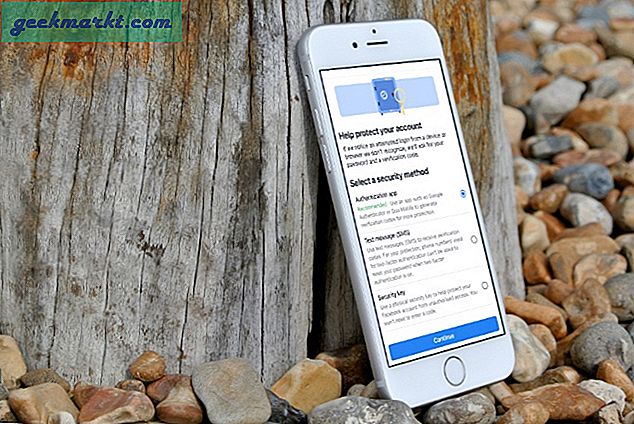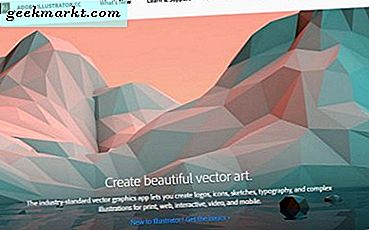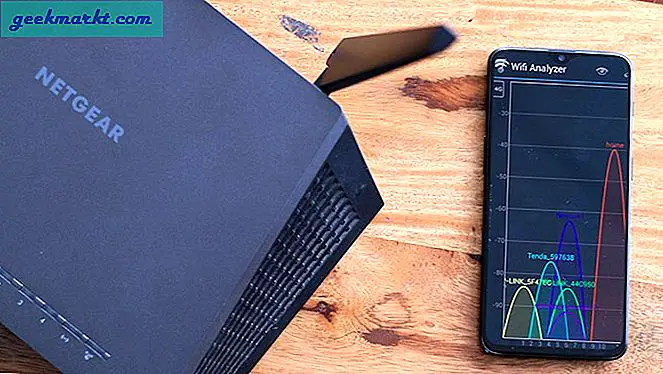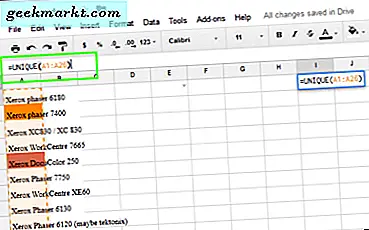
แม้ว่าฉันจะเป็นเจ้าของ Microsoft Office แบบ legit แต่ฉันก็ชอบใช้ Google ชีต ดูเหมือนว่าเร็วกว่าใช้งานง่ายและซับซ้อนน้อยกว่า Excel นอกจากนี้คุณยังสามารถแบ่งปันและทำงานร่วมกันได้อย่างราบรื่นโดยไม่ต้องมีส่วนเกี่ยวข้องกับ SharePoint สิ่งหนึ่งที่ฉันเพิ่งเรียนรู้คือการลบรายการที่ซ้ำกันใน Google ชีตและฉันคิดว่าฉันจะแชร์ความรู้ใหม่ ๆ กับคุณผู้อ่านที่รัก
ทั้ง Excel และ Sheets ช่วยให้การทำงานกับสเปรดชีตง่ายขึ้น ฉันใช้ทั้งคู่มาหลายปีแล้วและแทบจะไม่แตะพื้นผิวของสิ่งที่พวกเขาทำได้ มันได้เอาฉันมานานแล้วที่จะเรียนรู้วิธีการลบรายการที่ซ้ำกันนับประสาสร้างสูตรที่ซับซ้อน!
สเปรดชีตที่มีความซับซ้อนมากขึ้นจะมีโอกาสมากกว่าที่คุณจะทำสำเนาเซลล์แถวหรือคอลัมน์ ด้วยสเปรดชีตที่มีขนาดเล็กการค้นหาและนำออกจะง่าย แต่จะเกิดอะไรขึ้นหากคุณนับแถวตามพัน

ใช้ฟังก์ชัน Unique เพื่อลบข้อมูลที่ซ้ำกันใน Google ชีต
มีสองวิธีหลักในการลบรายการที่ซ้ำกันใน Google ชีตใช้ฟังก์ชัน Unique หรือใช้ Add-on
- เปิดสเปรดชีตที่คุณต้องการจัดเรียงและคลิกที่เซลล์ว่าง ๆ สองสามแถวจากข้อมูล
- พิมพ์ '= UNIQUE (' ในช่องสูตรด้านบนข้อมูล
- เลือกเซลล์ทั้งหมดที่คุณต้องการเรียงลำดับด้วยเมาส์และควรปรากฏที่ส่วนท้ายของสูตร
- ปิดวงเล็บเพื่อทำสูตร ในรูปตัวอย่างเช่นมีลักษณะ '= UNIQUE (A1: A26)' ซึ่งฉันเลือกคอลัมน์ A แถวที่ 1 ถึง 26
- คลิกที่ใดก็ได้ในแผ่นงานและรายการที่ไม่ซ้ำกันจะปรากฏในแถวที่คุณเลือก
- ตอนนี้เพียงแค่ลบแต่ละรายการในข้อมูลเดิมแล้วคุณจะลบรายการที่ซ้ำกันออก
นี่เป็นวิธีง่ายๆในการจัดเรียงรายการที่ไม่ซ้ำกันจากสเปรดชีต แต่ไม่ค่อยเหมือนอย่างไม่มีที่ติเนื่องจากฟังก์ชัน Remove Duplicates ใน Excel อย่างไรก็ตามงานนี้ทำได้ดี

ใช้ Add-on เพื่อลบรายการที่ซ้ำใน Google ชีต
ส่วนเสริมของ Google Docs สนับสนุนส่วนเสริมชนิดใดชนิดหนึ่งและมีบางส่วนที่ดีงามอยู่รอบ ๆ คู่ของพวกเขาได้รับการออกแบบมาเพื่อลบรายการที่ซ้ำกัน
- เปิดสเปรดชีตที่คุณต้องการจัดเรียงและเลือก Add-on จากเมนู
- คลิกรับ Add-on และหน้าต่าง Google Store จะเปิดขึ้น
- เลือกและติดตั้ง Add-on สำหรับลบที่ซ้ำกันของตัวเลือก
- คลิกปุ่ม Add-ons และเลือกแอพพลิเคที่คุณเพิ่งเพิ่มเข้าไปและใช้ตามที่ได้รับคำสั่ง
ปพลิเคชันส่วนใหญ่จะมีสองฟังก์ชั่นค้นหาและลบรายการที่ซ้ำกันและเปรียบเทียบ คำพูดที่ถูกต้องและการจัดตำแหน่งของฟังก์ชันเหล่านี้จะแตกต่างกันไปอย่างชัดเจน แต่ควรจะสร้างผลลัพธ์ที่คล้ายคลึงกันในตอนท้าย
รู้จักวิธีอื่นใดในการลบรายการที่ซ้ำกันใน Google ชีตหรือไม่ แจ้งให้เราทราบด้านล่างถ้าคุณทำ!